Una mirada en la lejanìa

![]()
Para la realización de este tutorial vas a necesitar
El programa Psp. Yo he usado la versión X7. Puedes usar otras
Material
Tubes
Una imagen encontrada en Google imágenes
Una imagen formada por mi usando dos scraps
Una imagen de manuedesigns_vivalaplaya (34)
Puedes encontrar el scrap completo aquí
Un texto
Una imagen de adorno (ignoro quien es el autor)
Filtros:
Unlimited_ Crescent Moon_ Fade Out
Alien Skin_ Eye Candy/Impact_ Backlight
(hay un preset en el material. Doble clic sobre el y se instalará en el filtro)
Unlimited_ Andrew's Filters 50_ Rings Of Random Rings...
Alien Skin_ Eye Candy 5/ Nature_ Smoke
Cibya/ ScreenWorks_ Hollow Dot
Simple/Diamonds
Traducido al francés por Titoune. Merci!
Al italiano por Paola. Grazie!
Al alemán por Hillu. Danke!
Al holandés por Keetje. Dank u!
Si quieres puedes ayudarte de la regla para situarte en la realización del tutorial
Marcador (Arrastra con el raton)

1.-
Abrir un nuevo paño de 900x600 pixeles transparente
Activar la imagen 28ec4ed4d588df9cb26d2bf572ce440d
Edición_ Copiar
Edición_ Pegar como nueva capa
Efectos_ Efectos de Reflexión_ Retroacción

2.-
Capas_ Duplicar
Imagen_ Espejo
Imagen_ Voltear
Colocar cada una de las capas en los extremos izquierdo y derecho para cubrir al máximo el paño
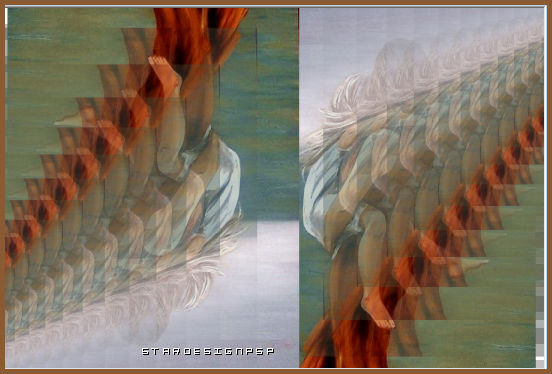
Capas_ Fusionar hacia abajo
Ajustar_ Desenfocar_ Desenfoque Gaussiano_ 40
Capas_ Fusionar todo
3.-
Capas_ Duplicar
Capas_ Modo de capas_ Superposición
Capas_ Fusionar hacia abajo
Efectos_ Efectos de Textura_ Mosaico antiguo
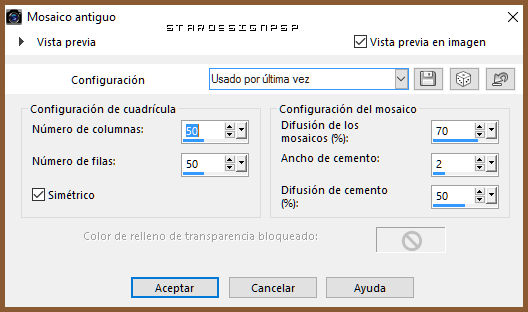
Efectos_ Efectos de Reflexión_ Espejo Giratorio
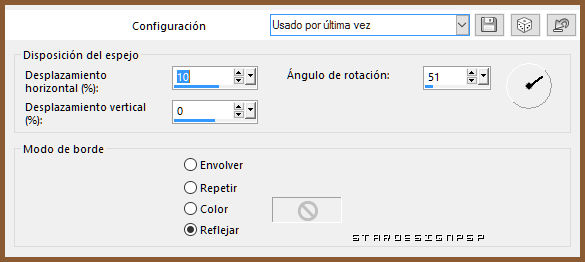
Capas_ Duplicar
Imagen_ Espejo
Capas_ Modo de capas_ Luz Fuerte
Capas_ Fusionar hacia abajo
4.-
Capas_ Duplicar
Efectos_ Complementos_ Unlimited_ Crescent Moon_ Fade Out
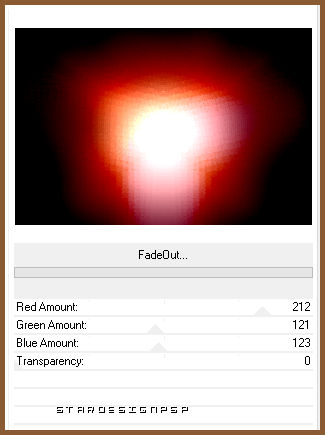
Imagen_ Voltear
Capas_ Modo de capas_ Multiplicar
5.-
Activar de nuevo la imagen 28ec4ed4d588df9cb26d2bf572ce440d
Edición_ Copiar
Edición_ Pegar como nueva capa
Capas_ Modo de capas_ Multiplicar
Selecciones_ Seleccionar todo
Selecciones_ Flotar
Selecciones_ Modificar_ Seleccionar bordes de selección
![]()
Capas_ Nueva capa de trama
Llenar con el color negro
Selecciones_ Anular selección
6.-
Nos situamos sobre la capa Copia de Fondo
Activar la herramienta de selección_ Rectángulo_ Personalizada
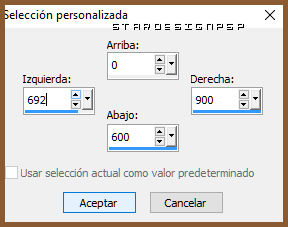
Selecciones_ Convertir selección en capa
Efectos_ Complementos_ Alien Skin_ Eye Candy/ Backlight
Buscar el preset bermudebacklight
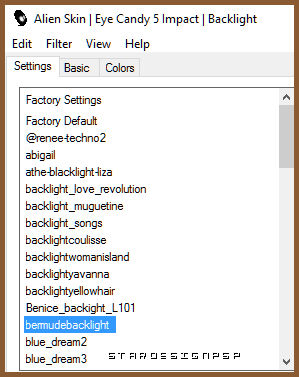
Por si no te funciona el preset aquí tienes los valores
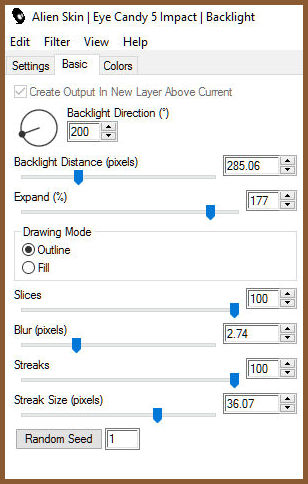
Este es el resultado
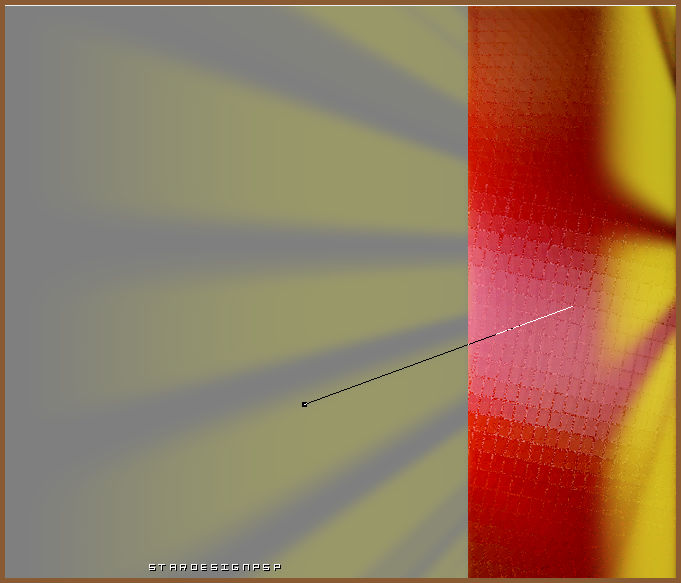
No quites la selección
7.-
Capas_ Nueva capa de trama
Llenar con el color #0042aa
Selecciones_ Anular selección
Efectos_ Complementos_ Unlimited_ Andrew's Filters 50_ Rings Of Random Rings... (valores por defecto)
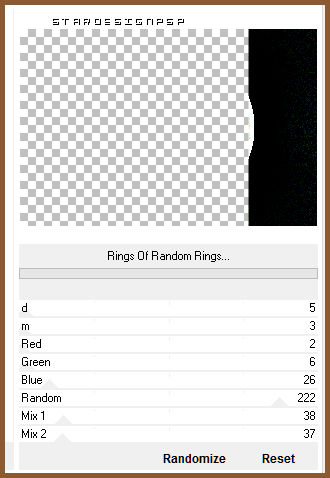
Capas_ Modo de capas_ Oscurecer
Opacidad al 81%
8.-
De nuevo nos situamos sobre la capa Copia de Fondo
Capas_ Nueva capa de trama
Activar la herramienta de selección_ Rectángulo_ Personalizada
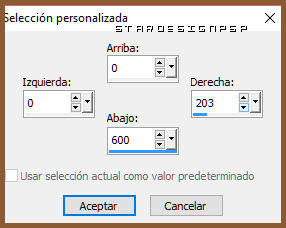
No hay que llenar la capa con ningún color
Efectos_ Complementos_ Alien Skin_ Eye Candy 5/ Nature_ Smoke
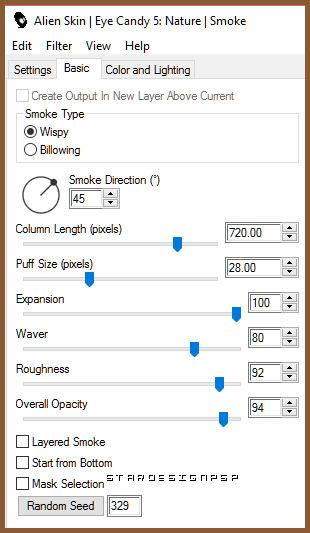
Selecciones_ Anular selección
9.-
Nuestras capas estarán así

10.-
Nos situamos sobre la capa de la imagen (segunda empezando por arriba_capa de trama 1)
Activar la imagen manuedesigns_vivalaplaya (34) (sol)
Imagen_ Cambiar de tamaño_ Redimensionar al 10%
Todas las capas sin seleccionar
Edición_ Copiar
Edición_ Pegar como nueva capa
Colocar en la esquina superior izquierda del marco negro
Ver modelo original
11.-
Nos situamos sobre la capa superior en la pila de capas
Activar la imagen rocas_1
Edición_ Copiar
Edición_ Pegar como nueva capa
Colocar en la esquina inferior izquierda
Ver modelo original
Efectos_ Efectos 3D_ Sombra en el color negro
0_ 0_ 70_ 15
12.-
Activar la imagen del texto_ 3
Edición_ Copiar
Edición_ Pegar como nueva capa
Imagen_ Cambiar de tamaño_ Redimensionar al 70%
Todas las capas sin seleccionar
Imagen_ Imagen en negativo
Imagen_ Rotación_ Rotación Libre_ 90º a la izquierda
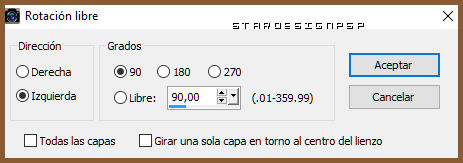
13.-
Activar la imagen ow9oXL9EQMl0MB_ZiowVhlSoc7M
Capas_ Cargar o guardar máscara_ Cargar máscara del disco
Buscar la máscara 2020
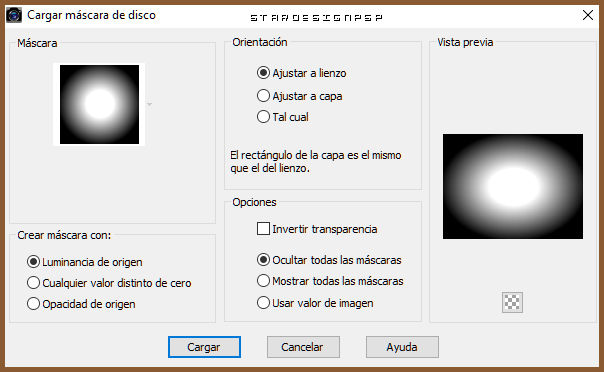
Capas_ Fusionar grupo
Edición_ Copiar
Sobre nuestro trabajo
Edición_ Pegar como nueva capa
Imagen_ Cambiar de tamaño_ Redimensionar al 20%
Todas las capas sin seleccionar
Colocar en la parte superior derecha
Ver modelo original
Capas_ Modo de capas_ Luz Débil
Capas_ Duplicar
Edición_ Copia fusionada
Tendrás esto en las capas
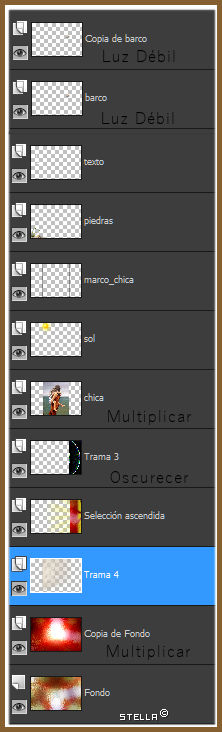
14.-
Imagen_ Agregar bordes_ Simétrico_ 3 pixeles en un color del fondo (#7d0700)
Imagen_ Agregar bordes_ Simétrico_ 30 pixeles en el color blanco
Activar la varita mágica_ Seleccionar este borde
Edición_ Pegar en la selección
No quites la selección
Efectos_ Complementos_ Simple_ Diamonds
Ajustar_ Desenfocar_ Desenfoque Gaussiano_ 40
Selecciones_ Convertir selección en capa
Efectos_ Complementos_ Cibya/ ScreenWorks_ Hollow Dot
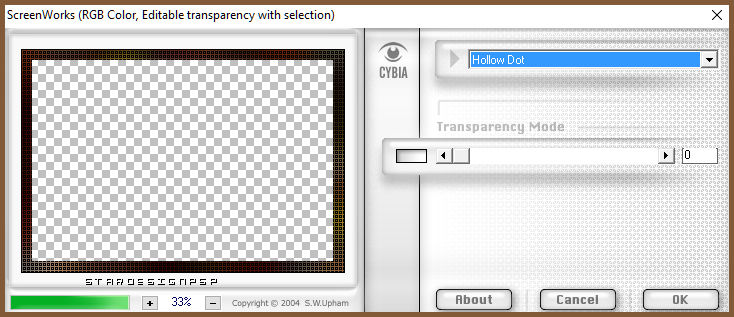
Capas_ Modo de capas_ Superposición
Selecciones_ Invertir
Efectos_ Efectos 3D_ Sombra
Color #c5531e
0_ 0_ 100_ 70
Repetir la sombra con el color negro
0_ 0_ 90_ 30
Selecciones_ Anular selección
Imagen_ Agregar bordes_ Simétrico_ 2 pixeles en el color negro
15.-
Activar la imagen adorno_mirada
Edición_ Copiar
Edición_ Pegar como nueva capa
Colocar pegado contra el borde negro interior de la derecha

Si quieres puedes añadir la imagen del cangrejo en la esquina inferior izquierda
Yo lo he redimensionado al 60%
16.-
Añadir vuestra firma en nueva capa
Con esto hemos terminado nuestro trabajo
Ojala que hayas disfrutado con este tutorial tanto como yo creándolo
Gracias por realizarlo
Si quieres puedes enviarme tu interpretación
Stella
Preciosa intenpretación de Mary

Preciosa interpretación de Hillu, que traduce mis tutoriales al alemán





